修改本机IP地址通常涉及操作系统底层网络配置,因此需要使用操作系统提供的相关接口或工具来实现。下面我将针对几种常见的操作系统,给出相应的编程实现方法。
在Windows操作系统中,可以使用PowerShell或者批处理脚本来修改本机IP地址。
```powershell
使用PowerShell修改本机IP地址
设置新的IP地址、子网掩码和网关
$ip = "192.168.1.100"
$subnetMask = "255.255.255.0"
$gateway = "192.168.1.1"
获取本地网络适配器
$adapter = GetNetAdapter | WhereObject {$_.Status eq "Up"}
配置IP地址、子网掩码和网关
$adapter | NewNetIPAddress AddressFamily IPv4 IPAddress $ip PrefixLength 24 DefaultGateway $gateway
$adapter | SetNetIPInterface InterfaceMetric 10
```
在Linux操作系统中,可以使用Shell脚本结合`ifconfig`或者`ip`命令来修改本机IP地址。
```bash
使用Shell脚本修改本机IP地址
!/bin/bash
设置新的IP地址、子网掩码和网关
ip="192.168.1.100"
subnetMask="255.255.255.0"
gateway="192.168.1.1"
使用ifconfig命令设置IP地址
ifconfig eth0 $ip netmask $subnetMask up
设置默认网关
route add default gw $gateway
```
在macOS操作系统中,同样可以使用Shell脚本结合`ifconfig`命令来修改本机IP地址。
```bash
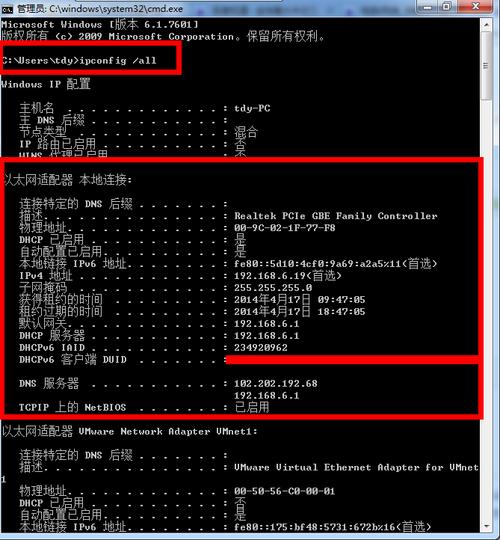
使用Shell脚本修改本机IP地址(macOS)
!/bin/bash
设置新的IP地址、子网掩码和网关
ip="192.168.1.100"
subnetMask="255.255.255.0"
gateway="192.168.1.1"
使用ifconfig命令设置IP地址
sudo ifconfig en0 $ip netmask $subnetMask
设置默认网关
sudo route n add net 0.0.0.0 $gateway
```
1. 在运行以上脚本时,请确保具有足够的权限,例如在Linux和macOS中可能需要使用`sudo`命令来执行。
2. 在修改IP地址后,网络连接可能会中断一段时间,直到新的网络配置生效。
3. 以上示例仅适用于静态IP地址配置,如果需要使用DHCP动态获取IP地址,请使用操作系统提供的相应配置工具或命令。
通过以上方法,你可以编写相应的脚本来修改本机IP地址,以满足你的需求。记得在操作之前备份重要的网络配置文件,以防意外发生。
版权声明:本文为 “联成科技技术有限公司” 原创文章,转载请附上原文出处链接及本声明;

